ブログ
wordpressのブログ投稿についてレクチャーする機会が多いので、レクチャー後の参考にまとめてみました。
wordopressにログインして管理画面を開きます。
①「投稿」にカーソルをあてます。
②するとメニューが出てくるので「新規投稿を追加」を選びます。
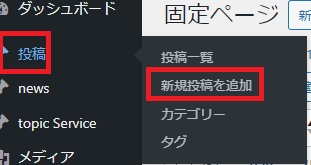
③にタイトルを入れます。
④は文章を書きます。
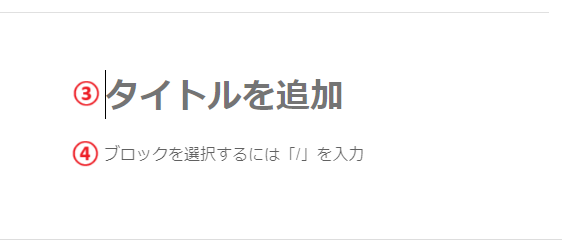
④のテキストの装飾は、テキストを入力すると右側のメニューから変更できます。
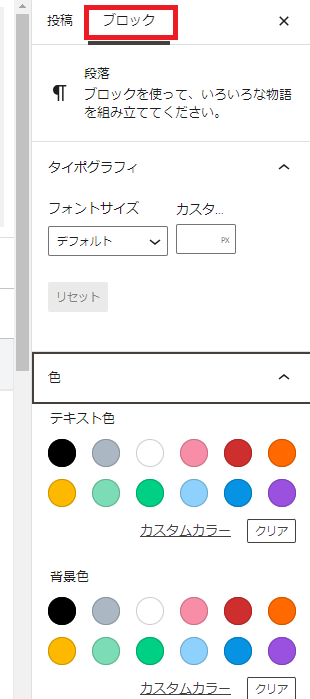
上のタブが「ブロック」になっていることを確認しましょう。
テキストの色や文字の背景色などが変更できます。
フォントサイズもここから簡単に変更できます。
他にも「B」文字を太くしたり、「I」斜めにしたり、「I」の横のボタンではリンクを付けることもできます。
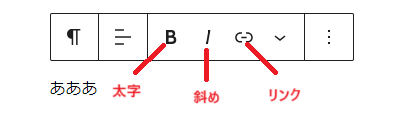
⑤次に画像を入れたいときは、「+」ボタンをクリックすると下の画像のようにメニューが出てくるので⑥「画像」を選びます。
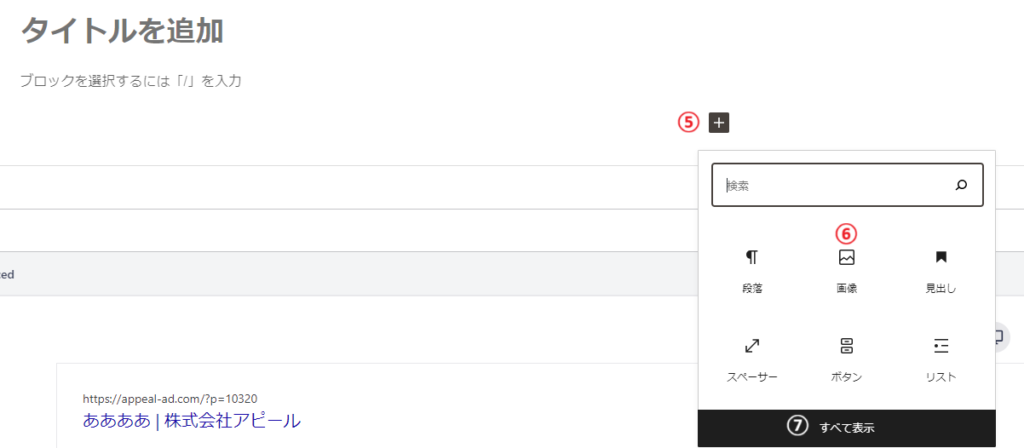
メニューの中にないときは⑦の「すべてを表示」をクリックすると、左側にメニュー一覧が出てくるのでそこから選んでください。
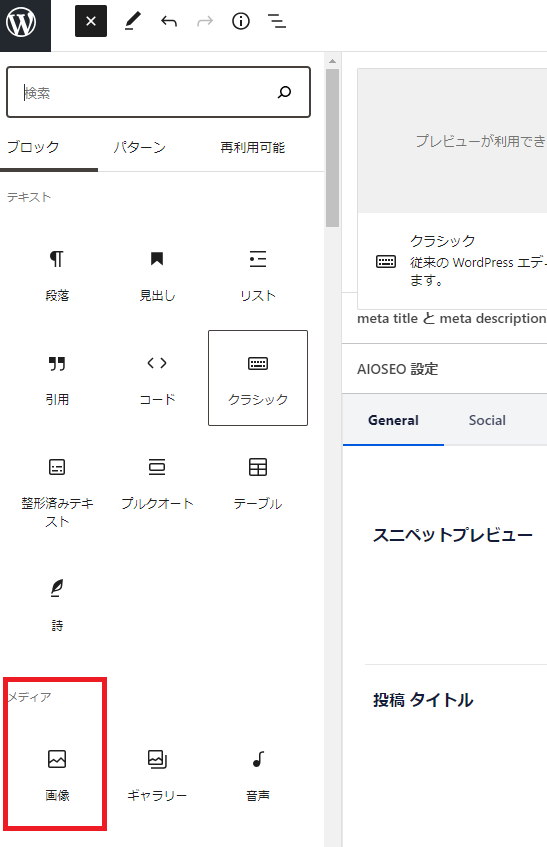
右側のメニューの上のタブを「投稿」にします。
ここでは公開の状態を選ぶこともできます。
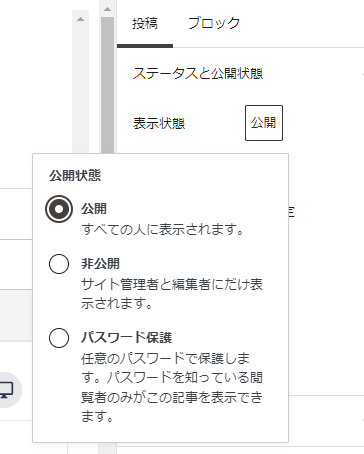
さらに予約投稿や、過去に投稿したように設定もできます。
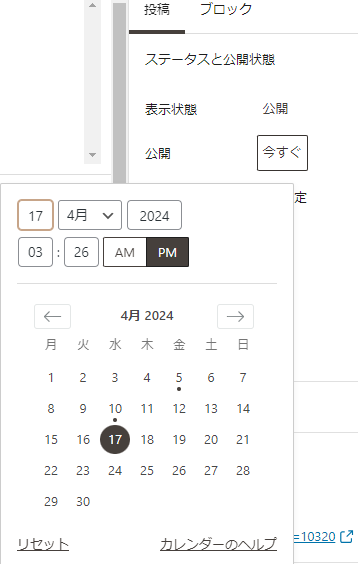
記事の投稿前に設定しておいてたほうがいい、項目を紹介します。
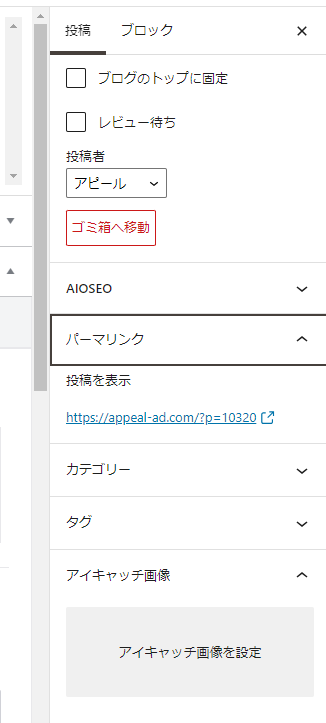
「パーマリンク」はURL部分にもなる箇所なのでしっかりと設定しましょう。
パーマリンクは、Webサイト上のページの住所のような役割を果たします。日本語で書かれたパーマリンクは、検索エンジンにも認識されにくくなります。
「カテゴリー」は設置してあれば適切なものを選びましょう。
カテゴリーの追加方法などは別の記事で紹介しているのでそちらを参照してください。
「アイキャッチ画像」は、主にブログやWebサイトの記事、動画などに挿入される画像や映像のことです。「目を引く(アイキャッチ)」という意味の通り、記事の内容を視覚的に表現し、読者の興味を引く役割を果たします。
今回はブログの投稿について基本的な使い方を説明しました。
アピールではHPを育てる目的のために「アピサポ」というWeb伴走支援サポートを行っております。
HPから問合せが来るようにしたい!などございましたら、お気軽にご相談ください。
無料でお見積りいたしますので、まずはご連絡ください。
<前の記事

次の記事>
